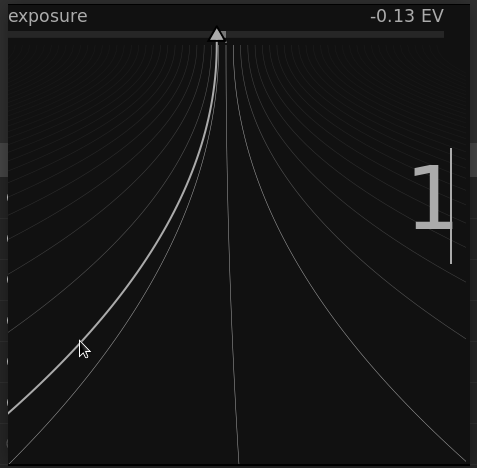controles do módulo
Esta seção descreve como interagir com os controles do módulo de processamento.
🔗controles deslizantes
Os controles deslizantes oferecem cinco métodos diferentes de interação, dependendo do nível de controle desejado.
- clique-esquerdo
- Clique em qualquer local na área do controle deslizante para definir o valor. Você pode também clicar e arrastar para modificá-lo. Você não precisa apontar para o triângulo ou até mesmo a linha – você pode clicar em qualquer parte em toda a extensão do controle deslizante, incluindo o rótulo.
- roda do mouse
- Posicione o ponteiro do mouse sobre o controle deslizante e então use a roda do mouse para ajustar o valor
- teclas de seta do teclado
- Quando o controle deslizante estiver em foco, você pode posicionar o ponteiro do mouse sobre o controle e então usar as teclas de seta do teclado (←/↓ e →/↑) para ajustar o valor. Para definir o foco para o controle sem mudar o valor atual clique-direito e então clique-direito novamente.
- clique-direito
- Quando o ponteiro do mouse estiver sobre o controle deslizante, o clique-direito habilita uma janela instantânea multifuncional para controle preciso com o mouse ou entrada numérica usando o teclado.
-
Uma linha em curva que se estende do marcador triangular se move com seu mouse. Quanto mais próximo o ponteiro do mouse está do marcador triangular, mais grosseiro será o controle que você terá do valor; quanto mais afastado do marcador triangular, mais preciso será seu controle. Clique-esquerdo com seu mouse para aceitar o novo valor e ocultar a janela instantânea.
-
Alternativamente, você pode digitar um novo valor usando seu teclado e confirmar pressionando a tecla Enter. Você pode até mesmo fornecer o novo valor na forma de uma expressão aritmética que o darktable calculará para você – o valor anterior é referenciado como “x”.
- duplo-clique
- Duplo-clique no controle deslizante ou no seu rótulo restaura o valor padrão.
Adicionalmente, a precisão da roda do mouse e a tecla da seta podem ser alteradas:
-
mantenha a tecla Shift pressionada ao ajustar para aumentar o tamanho do passo por um fator de 10.
-
mantenha a tecla Ctrl pressionada ao ajustar para reduzir o tamanho do passo por um fator de 10.
Ambos os multiplicadores podem ser modificados no arquivo $HOME/.config/darktablerc:
darkroom/ui/scale_rough_step_multiplier=10.0
darkroom/ui/scale_precise_step_multiplier=0.1
🔗caixas combinadas
Clique em uma caixa combinada para mostrar uma lista de opções disponíveis na qual você pode clicar para selecionar. Ocasionalmente, a lista de seleção abrirá próxima da parte inferior ou superior da tela, o que significa que somente alguns elementos estarão visíveis – basta girar a roda do mouse para exibir a lista completa. Alternativamente, você também pode usar a roda do mouse e as teclas de setas do teclado para selecionar uma opção, ou começar a digitar para filtrar as entradas da caixa combinada.
🔗seletores de cor
Vários módulos permitem configurar parâmetros usando seletores de cor (identificados pelo ícone
 ). Eles usam uma interface padrão e a maioria pode operar no modo ponto ou área. O modo ponto pode ser ativado clicando no ícone do seletor de cor. O modo área é ativado com Ctrl+clique ou clique-direito.
). Eles usam uma interface padrão e a maioria pode operar no modo ponto ou área. O modo ponto pode ser ativado clicando no ícone do seletor de cor. O modo área é ativado com Ctrl+clique ou clique-direito.
🔗atalhos de teclado
Os parâmetros do módulo também podem ser ajustados usando atalhos de teclado. Consulte preferências > atalhos para obter mais informações.